入金確認書を作成する
入金確認書でできること
「入金確認書」を作成することで、バイヤーからの入金内容をDEXTREに登録することができます。
入金確認書を作成した分の金額は、現在の請求残高(=未入金の合計額)から差し引かれるので、バイヤーごとに請求残高の増減履歴を更新して、入金状況を確認することが可能です。
請求残高については下記をご確認ください。
請求残高を確認する
入金確認書を作成する
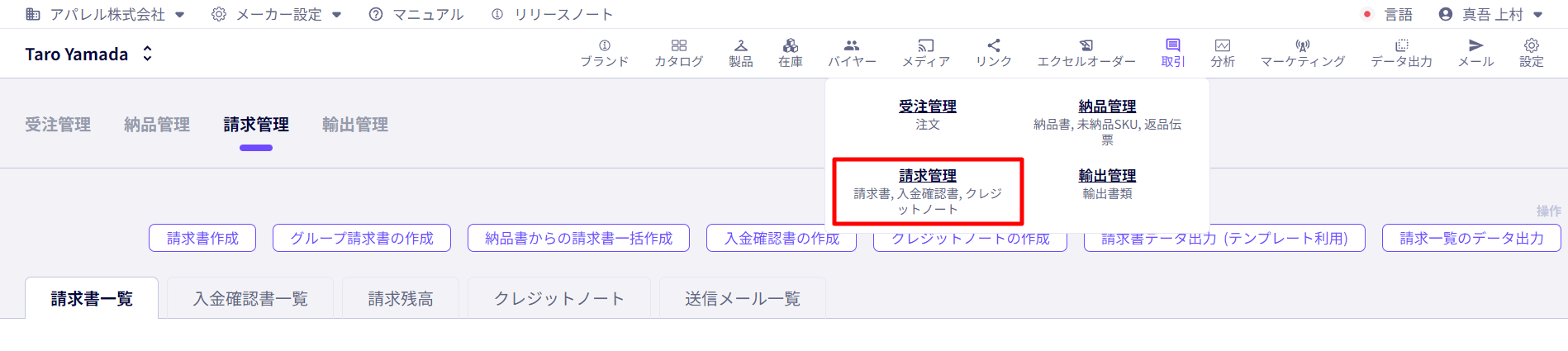
「取引 > 請求管理」をクリックします。

「入金確認書の作成」をクリックします。
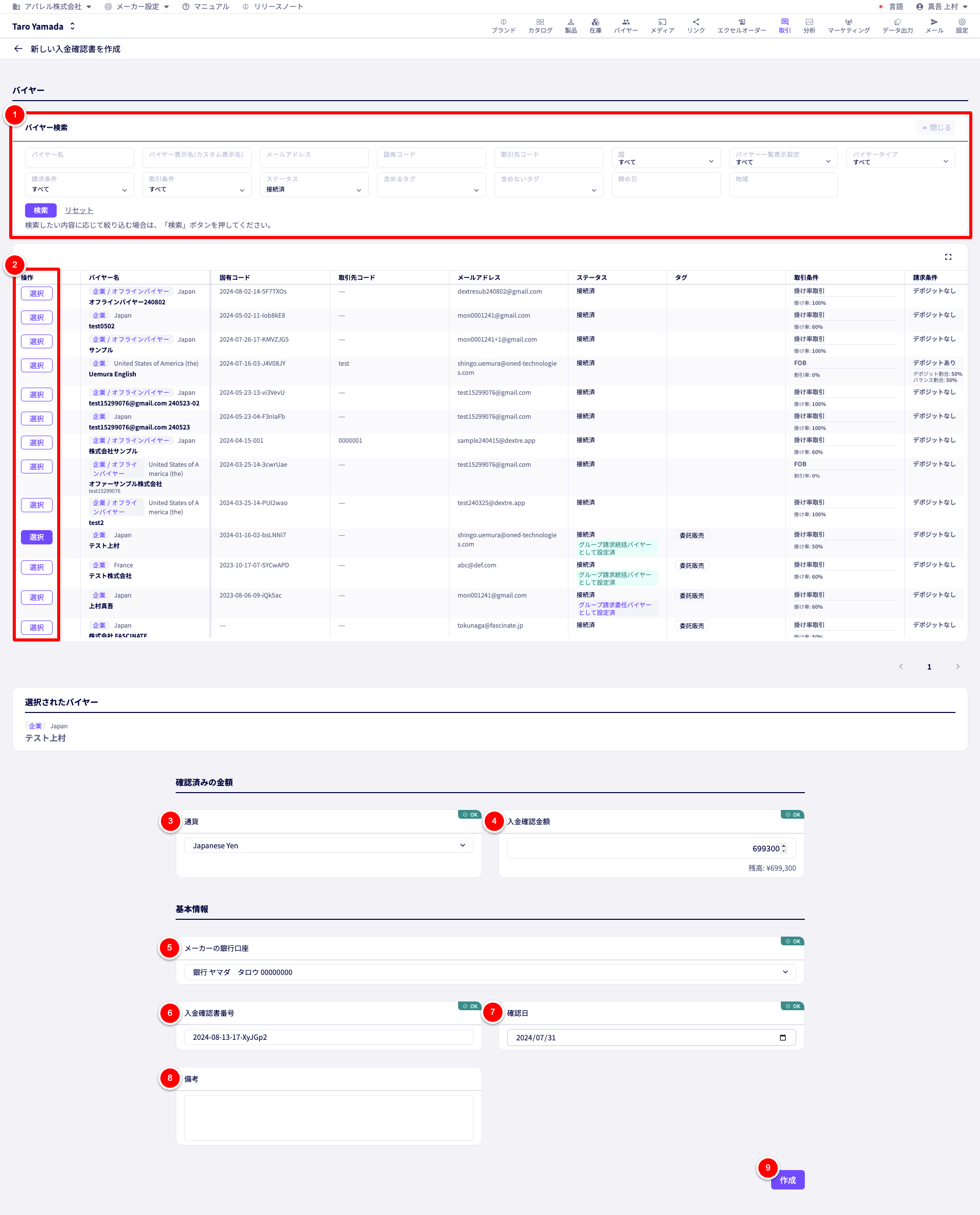
① 「バイヤー検索」
各項目から絞り込んで、バイヤーを検索できます。
② 「バイヤーを選択する」
入金確認書を作成するバイヤーを選択します。
③ 「通貨」
入金された通貨を選択します。
④ 「入金確認金額」
デフォルトで請求残高の金額が自動挿入されます。
必要であれば、今回の入金額に変更して入力します。
⑤ 「メーカーの銀行口座」
入金があった銀行口座を選択します。
⑥ 「入金確認書番号」
自動生成されます。
必要であれば、社内で管理するための番号を入力します。
⑦ 「確認日」
入金が確認された日付を入力します。
カレンダーから選択できます。
⑧ 「備考」
社内メモを入力します。
⑨ 「作成」
①~⑧の設定が完了したら「作成」をクリックします。
入金確認書を作成します。
入金確認書を編集・削除する
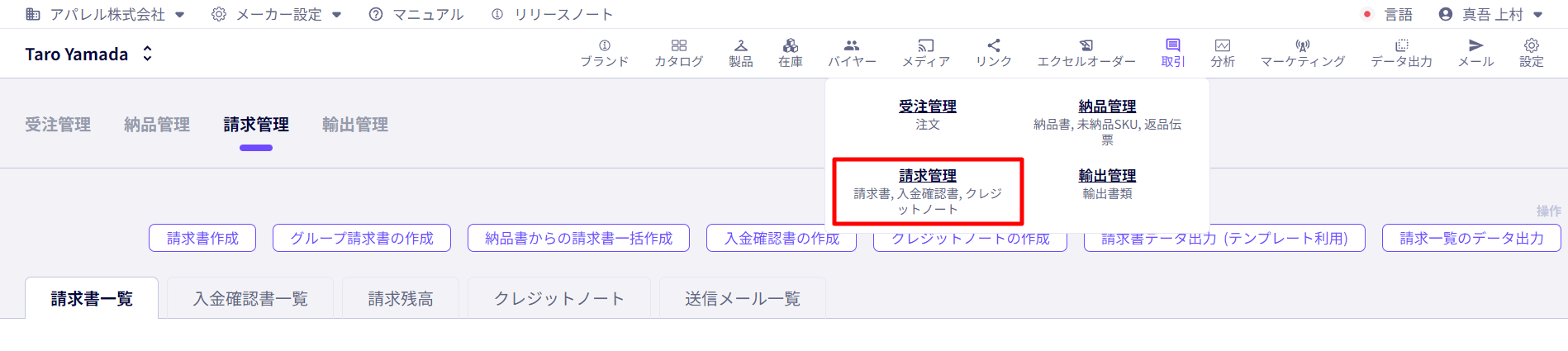
「取引 > 請求管理」をクリックします。
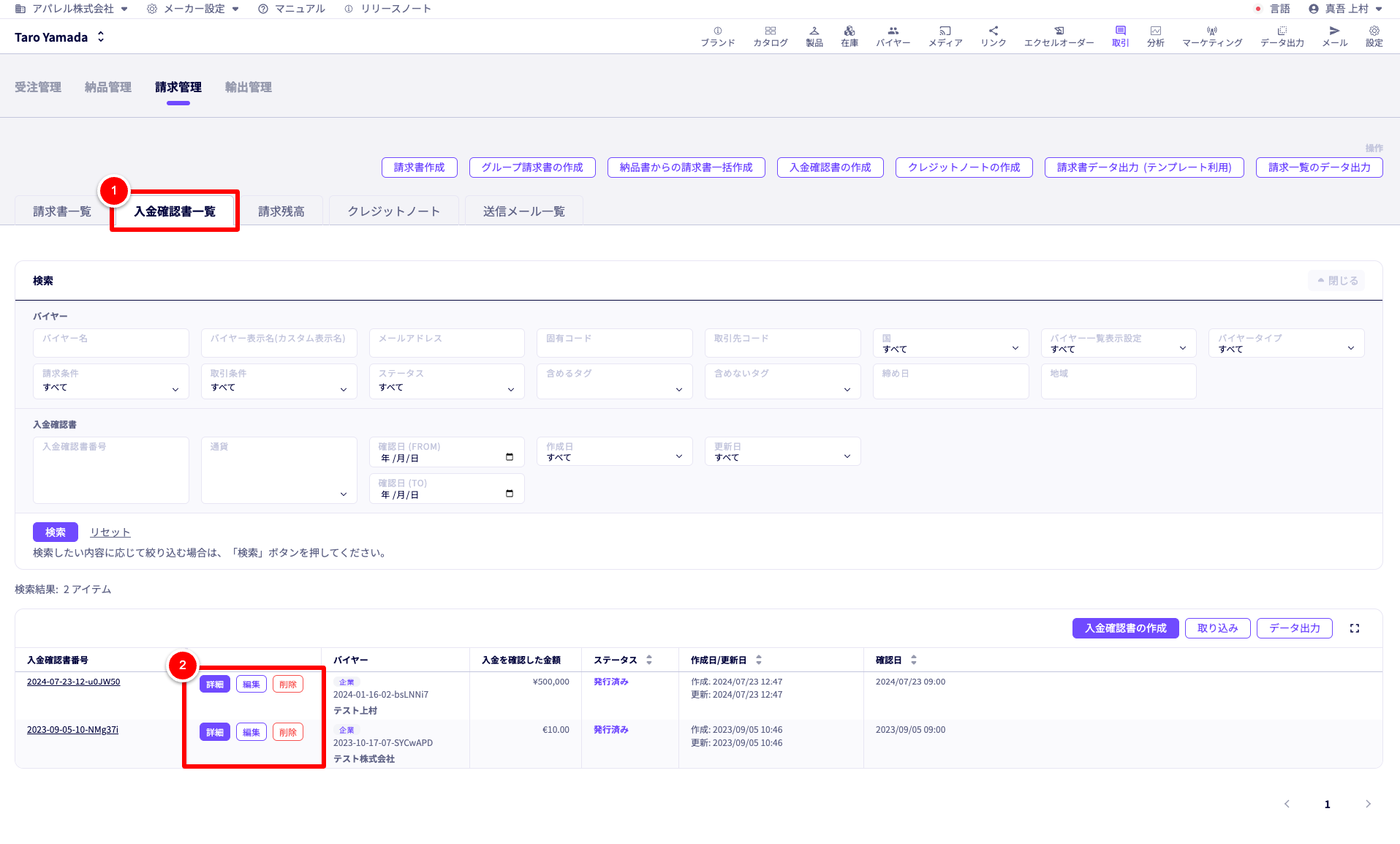
① 「入金確認書一覧」をクリックします。
② 「詳細/編集/削除」
[詳細]:入金確認書の詳細を確認できます。
[編集]:入金確認書を編集できます。
[削除]:入金確認書を削除できます。


